win7文件夹属性里面的共享选项不见了怎么找回今天和大家一起来分享。我们的电脑同一个局域网中可以去进行文件的分享。而分享的时候需要使用的就是共享选项,这个设置是在电脑的文件夹属性里面的。但是打开的时候却不见了,这是怎么回事我们一起来看看吧。
win7文件夹属性里面的共享选项不见了怎么找回
1、首先我们在桌面上找到计算机,右键点击它在下拉菜单中点击“管理”
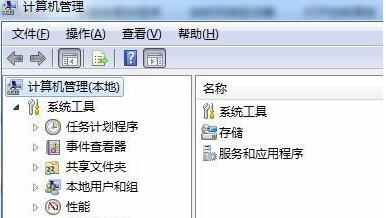
2、点击下方“服务和应用程序”,然后点击下方服务或者在右侧点击“服务”
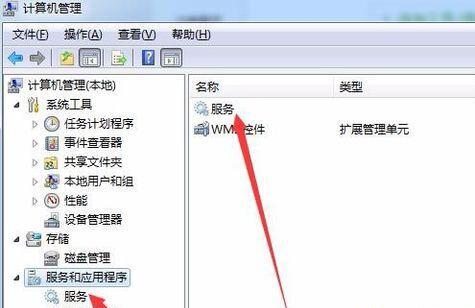
3、在服务列表中找到“computer broewser”服务,右键选中它将它启动。
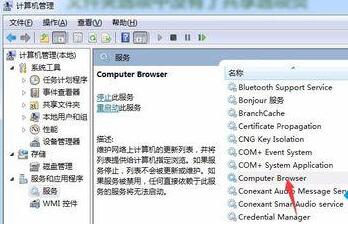
4、然后在服务列表找到“server”,使用相同的方法将它启动。
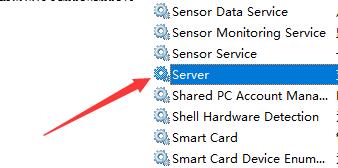
5、接着按下键盘的“win+r”组合键,打开运行,在其中输入“gpedit.msc”回车确定。
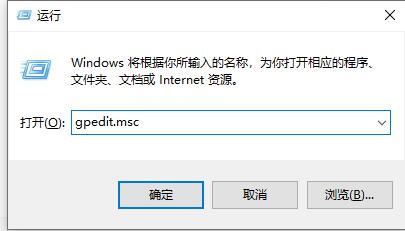
6、在组策略编辑器中找到安全选项,双击打开其中的“网络访问:本地用户的共享安全模型”
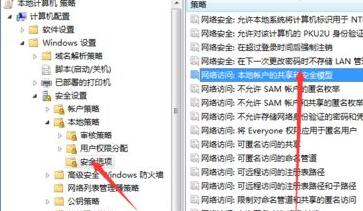
7、打开后将它的属性更改为“经典-对本地用户进行身份验证,不改变其本来身份”
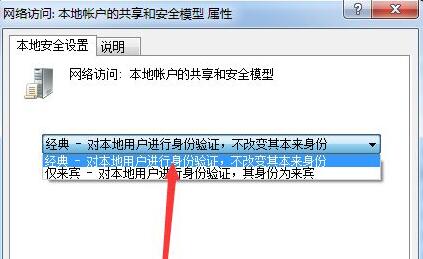
8、接着在组策略中找到并双击打开“账户:使用空密码的本地账户只允许进行控制台登录”
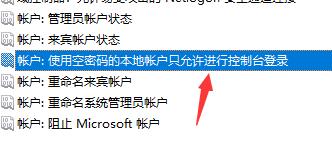
9、在其中勾选“已禁用”,如图所示。
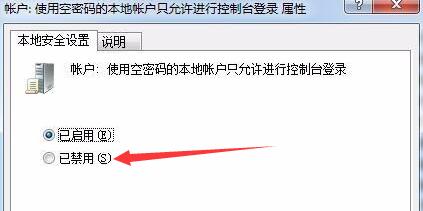
10、接着再找到用户权限分配,双击打开其中的“拒绝本地登录”
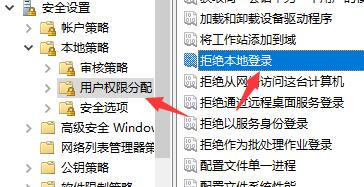
11、将其中的所有用户名字全部删除即可。
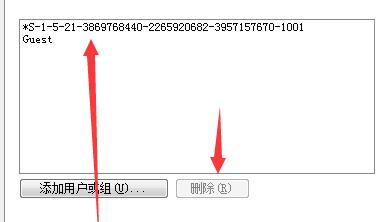
以上就是win7文件夹属性中找不到共享选项解决方法了,大家快去解决问题并与朋友们分享文件夹吧。
相关推荐:
中国光伏行业协会:调高光伏装机预期,今年国内新增装机预测 85-100GW
win7声卡驱动安装方法分享 win7声卡驱动如何进行安装教学
中国音数协游戏工委最新报告:中国游戏市场上半年收入 1477 亿元,同比减少 1.8%
IC Insights:去年中国大陆占全球半导体研发总支出的 3.1%,美国过半
声明:《win7文件夹属性里面的共享选项不见了怎么找回》一文由排行榜大全(佚名 )网友供稿,版权归原作者本人所有,转载请注明出处。如果您对文章有异议,可在反馈入口提交处理!